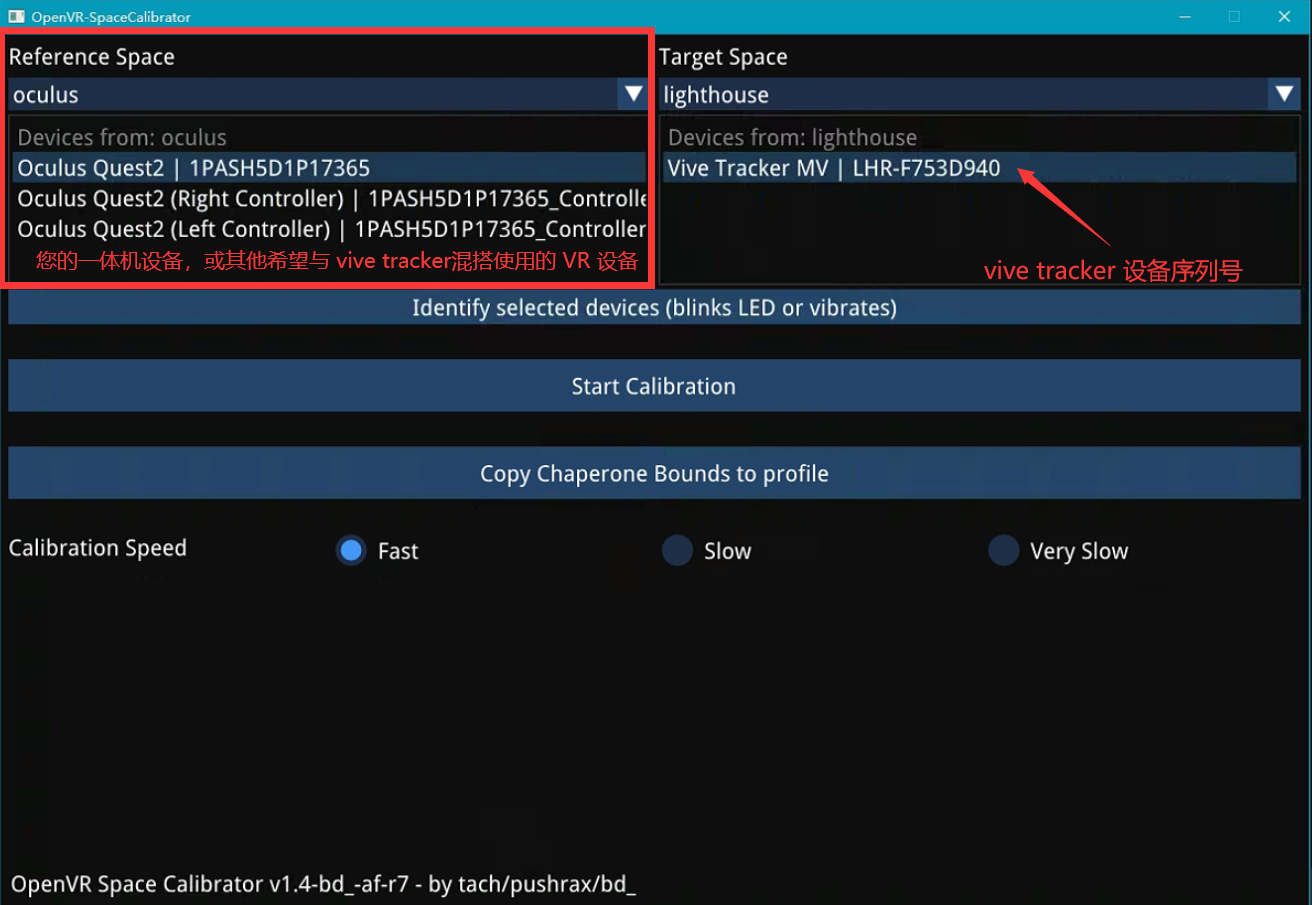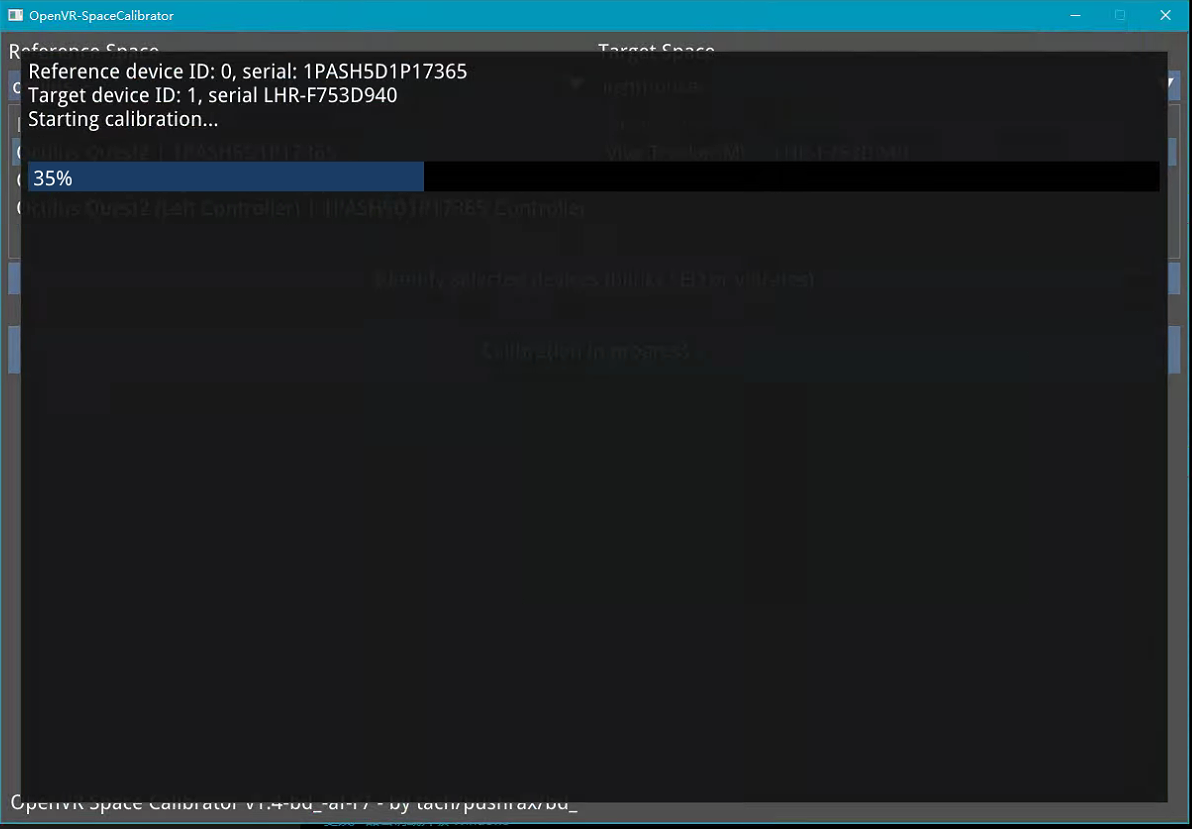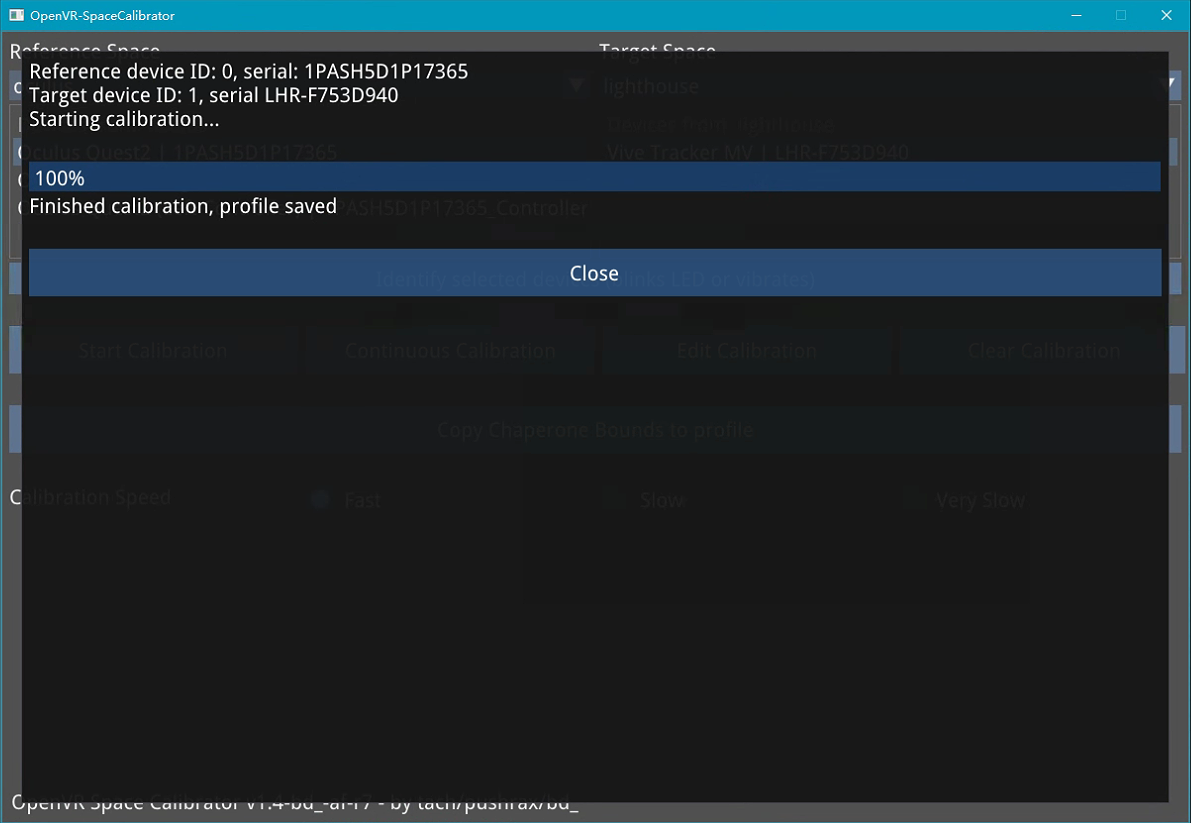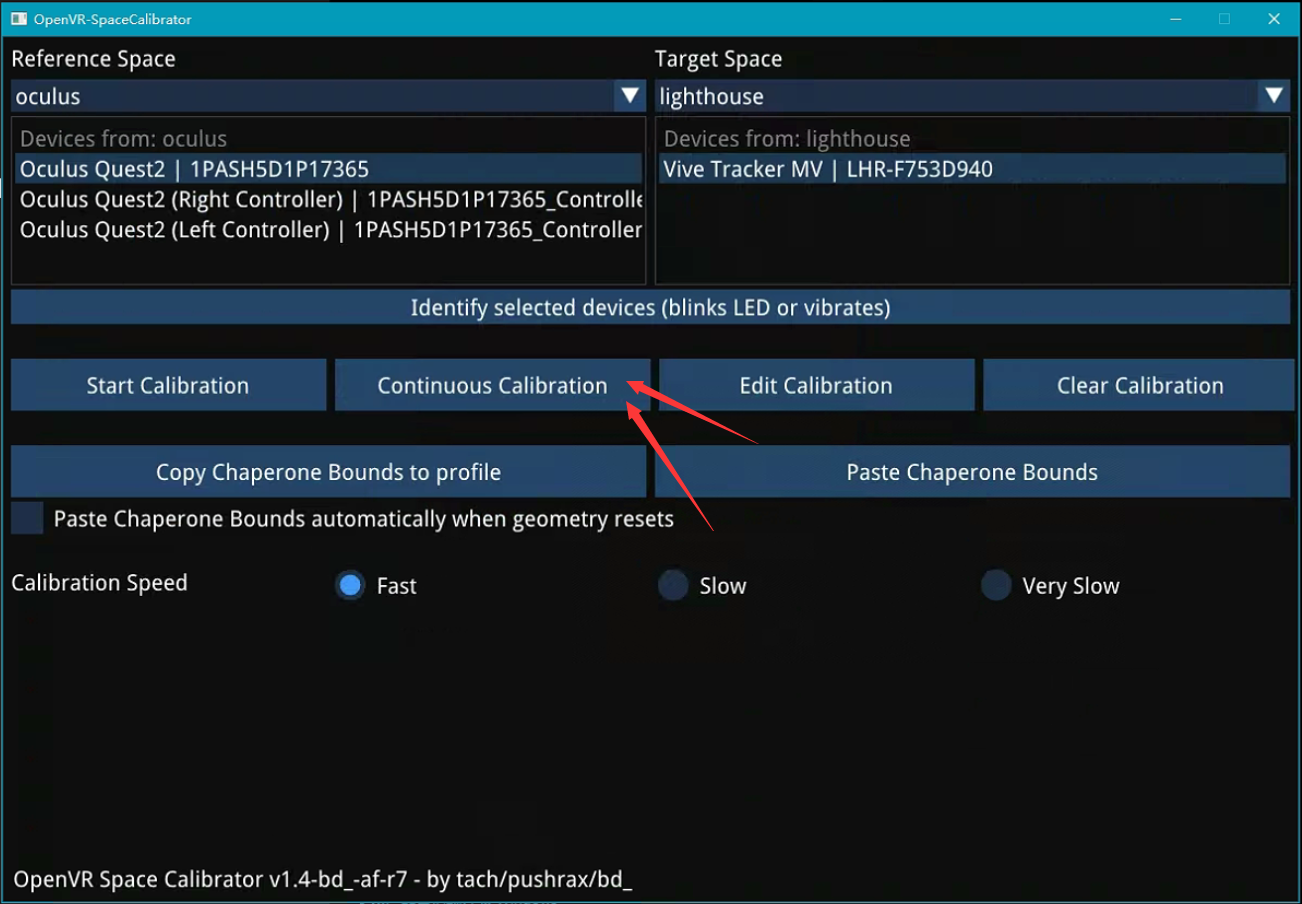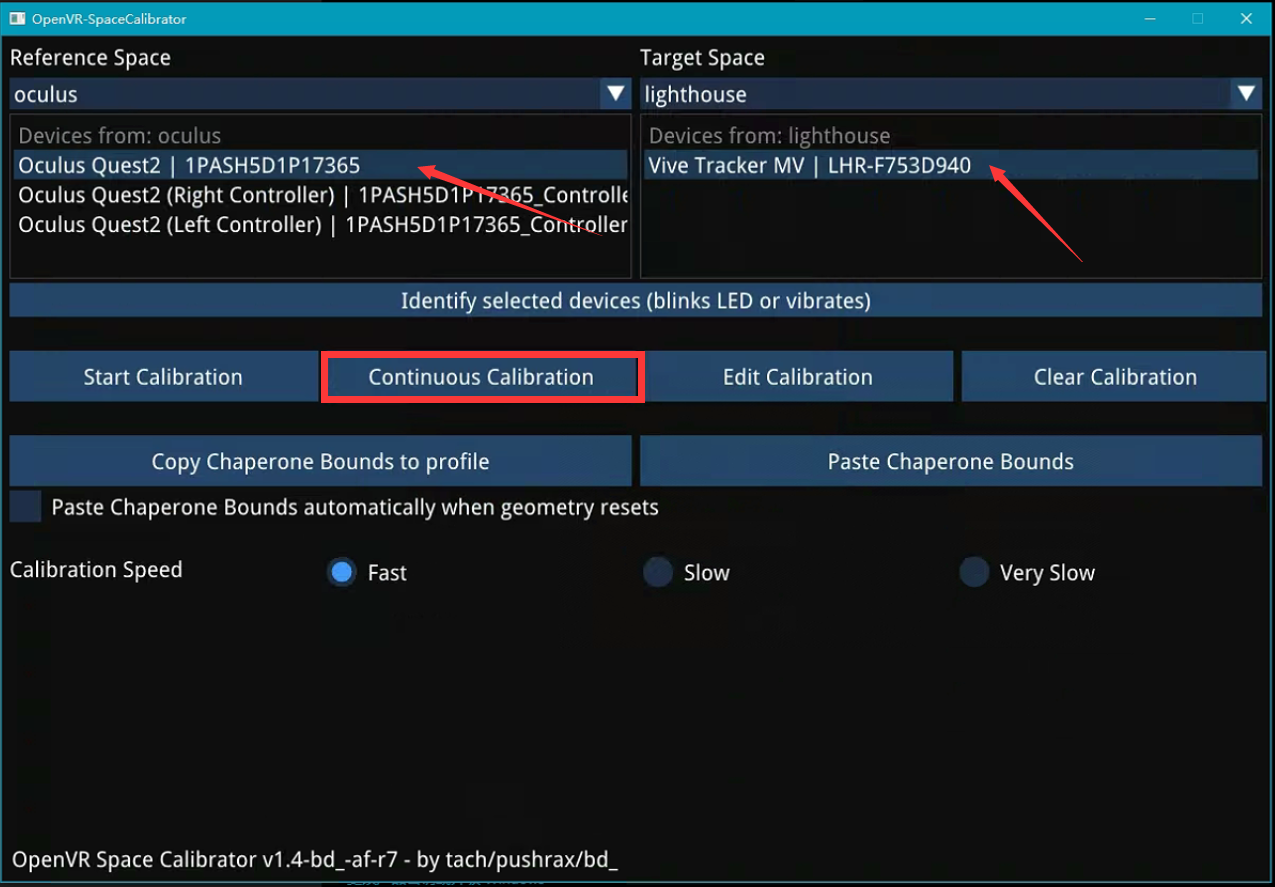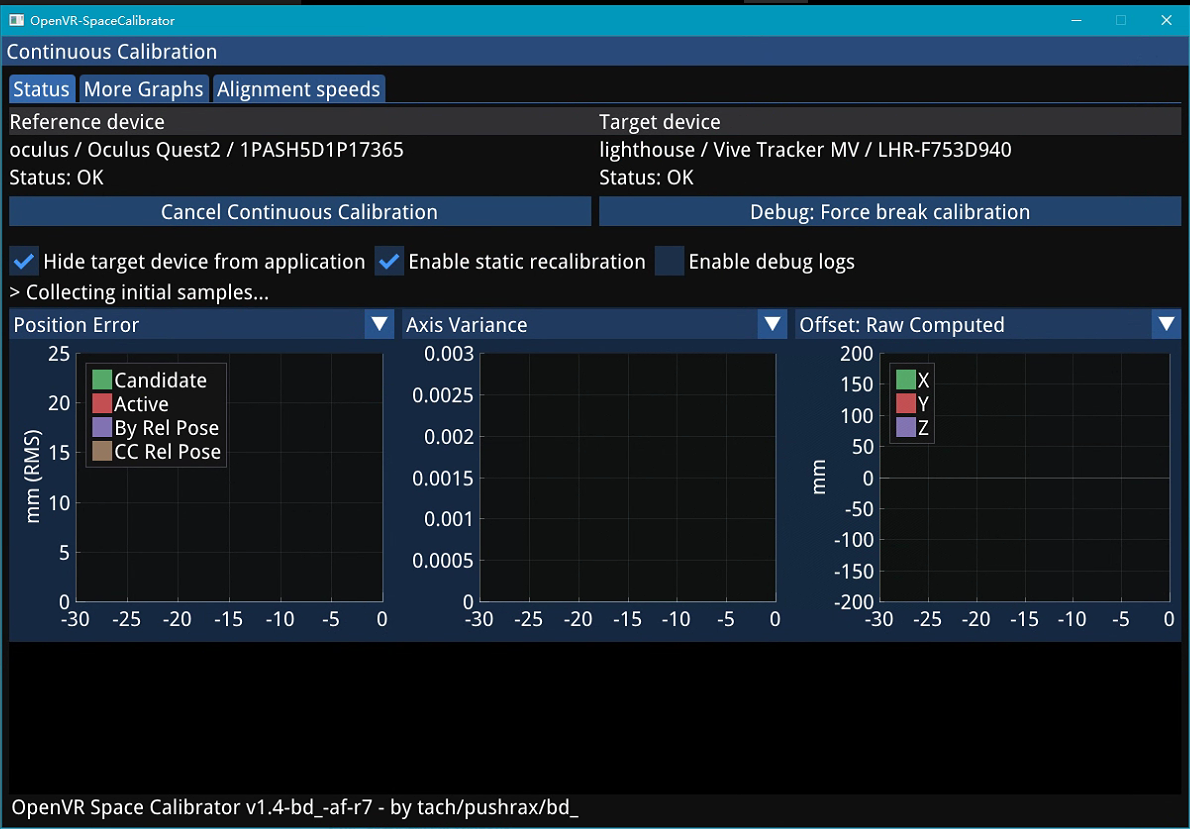SpaceCal 软件设置
首先,由于彼此工作方式的不同,一体机头显是没办法直接和 vive tracker 一同使用的。即使您尝试打开基站,并且将它们直接佩戴在身上,也会发现在一体机串流视野中, tracker 们的位置与您的实际站位完全不符。这是因为一体机头显不接收基站的红外激光信号,也就无法与基站同步定位坐标。
而SpaceCal(也就是OpenVR-SpaceCalibrator)可以解决这个问题。
您可以通过直接访问社区维护的最新版本的 Github 仓库下载它:
https://github.com/hyblocker/OpenVR-SpaceCalibrator
当然,如果您无法访问 Github,我将目前的最新版本的安装包下载了一份,放在了百度云盘:
https://pan.baidu.com/s/10_62XH8Fia22DecxY1Rrpg?pwd=8t8z
在您开始下载之前,我有义务提醒您,来自社区的工具软件或许很有用,但是在您运行它们之前,最好对下载下来的文件进行病毒扫描。不要盲信任何来自互联网的文件,除非您信任发送这个文件的人。
下载完成之后,您应当会得到一个文件大小1.33MB的可执行文件。
您可能会见到这个报错,但是无需担心,这是操作系统的自动警告。我已经在本地运行过病毒扫描,并且这个版本的文件已经在各个群聊流传多时,玩家们对它评价很好。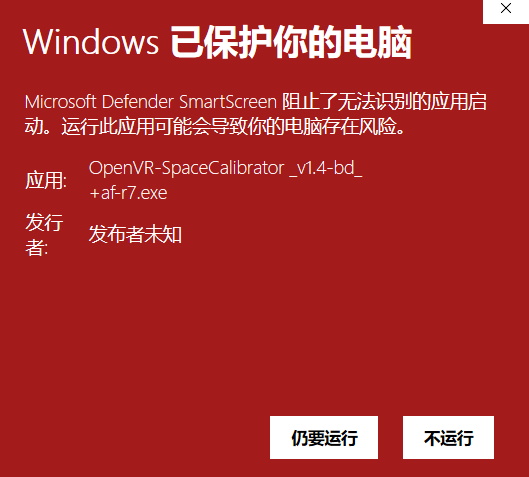
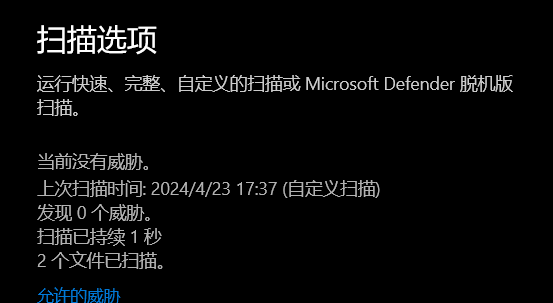
似乎是因为这个项目的原作者已经停止维护。从版本1.4开始,这个软件的后续版本经由很多人接力,陆续更换了几任作者,延续至今。无论如何,让我们对开发者们的开源精神致以崇高的敬意!
跑题了。接下来运行安装程序,并一路确认即可。
开始设置
第一次打开 SpaceCal 的主界面,您可能发现它是长这样:
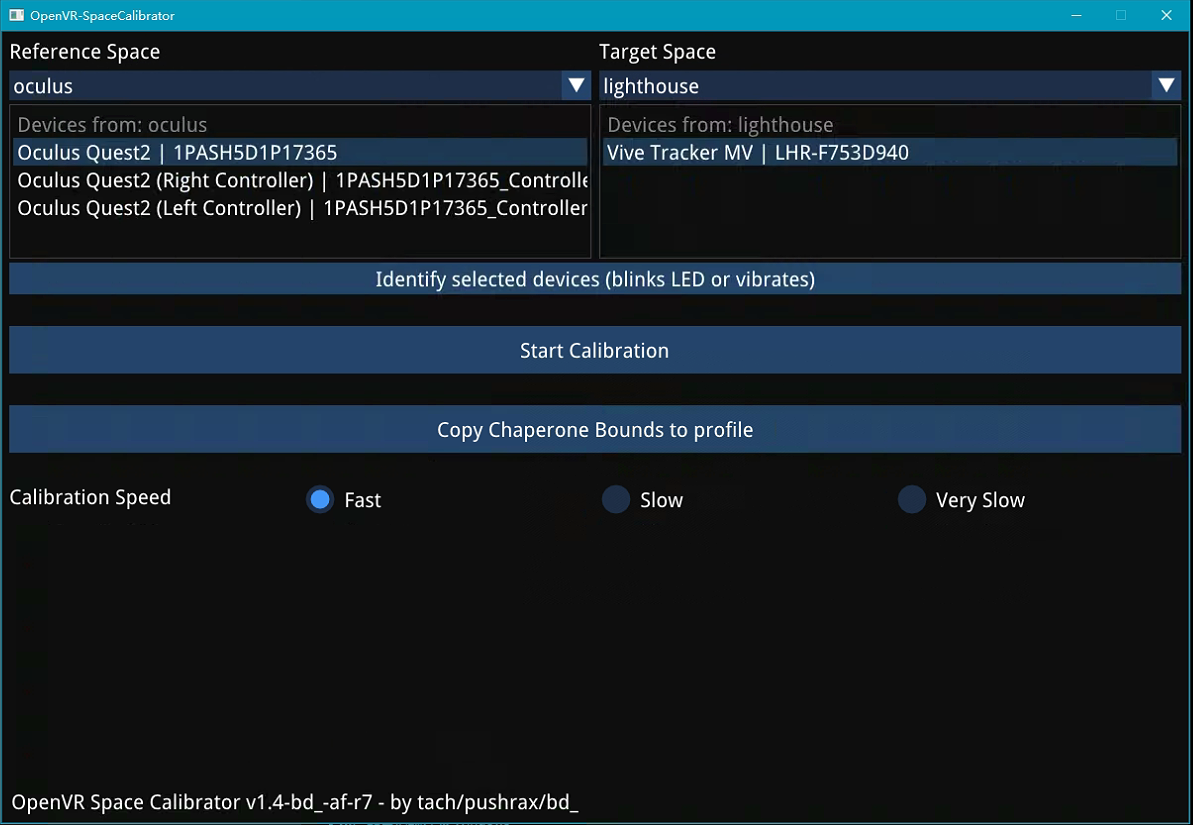
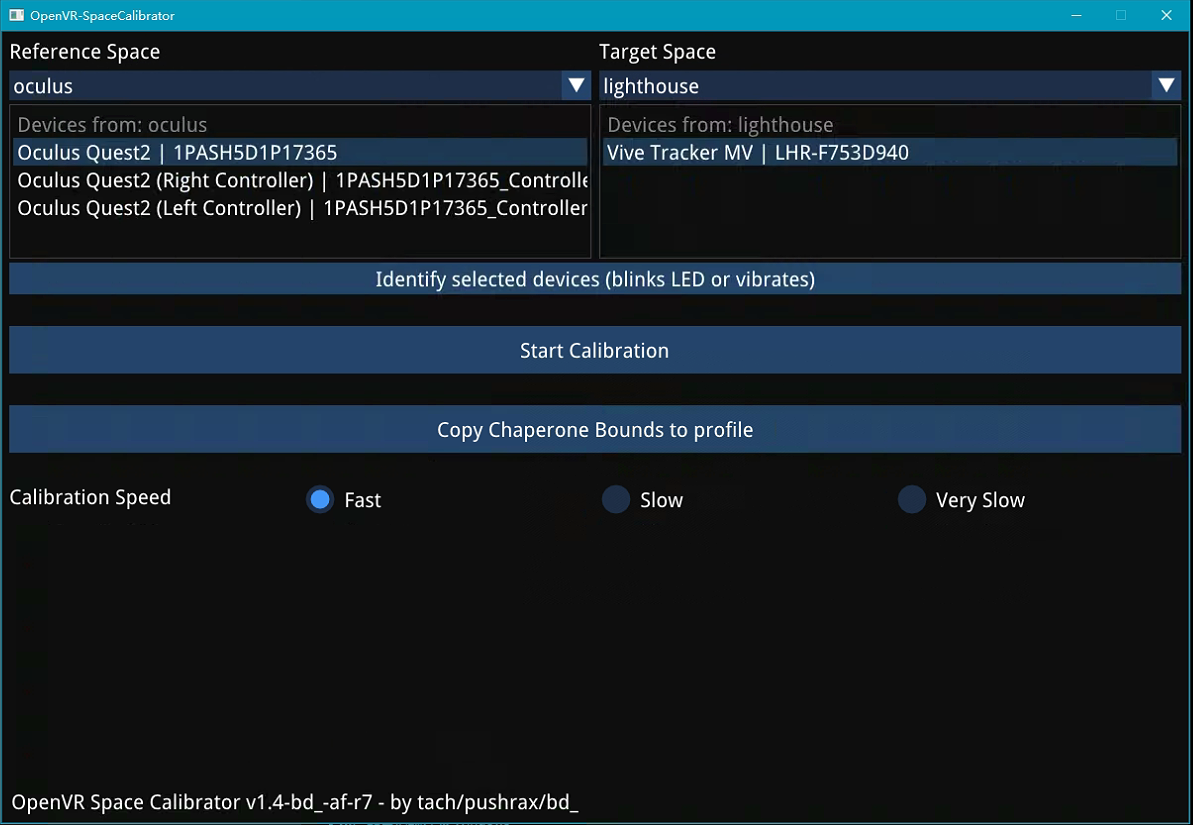
在这里,软件左上角(图中红框区域)是您的 VR 头显设备,而右上角的红色箭头指示区域内显示了一个 vive tracker 设备,代表我开启了一个 tracker 并已被 SpaceCal 识别到。
按照标准流程,分别点选任一VR手柄和tracker,将选择的手柄和 tracker 捏在一起,再点击“Start Calibration”即可开始校准(最经典的画8字)。但是我们今天的主角并不是它。实际上,这里只是走一个流程,什么设置都不需要更改。
因此,这里请您直接点击“Start Calibration”。
然后点击“Close”,进入下一个页面。
如下所示,界面发生了变化,而这个名为“Continuous Calibration”(连续校准)的按钮才是我们的目标。
小提示:不知您是否注意到了“Calibration Speed”文字上方的那个选项 “Paste Chaperone Bounds automatically when geometry resets”,请取消勾选它。否则当 SpaceCal 在后台运行时,OVR Advanced Settings 提供的 “SpaceDrag” 功能将会无法正常运行。
将您的 vive tracker 固定在头显上,如下例图所示:
当然,如果您拥有硬质的精英头戴,也可以选择将 tracker 固定在后脑勺位置,效果是基本一样的。
接下来,分别点击选择您的头显和tracker,然后点击“Continuous Calibration”。
在这里,您需要点击勾选:“Hide target device from application” 和 “Enable static recalibration”。

代表了对 steamVR 隐藏目标 tracker 设备。
这可以避免 VRChat 等游戏校准全身将头部的 tracker 也算入,从而导致全身追踪出现问题

代表了您固定 tracker 的方式是“静态”的,如果您使用了柔性连接结构(例如,弹簧,不过应该没人这么做吧),请取消勾选它。
当然,这一选项也可用于暂停连续校准功能。只要你需要,随时可以取消勾选。
这时候,软件实际上已经开始收集校准数据。您可以戴上 VR 头显,在房间范围内稍微走几圈,让软件收集更多位置、姿态的信息以便于提高精度。当软件如下的位置出现“Finished Calibration, profile saved” 字样时,代表软件成功同步了设备位置,您的 VR 头显的空间坐标已经与 tracker 的位置同步了。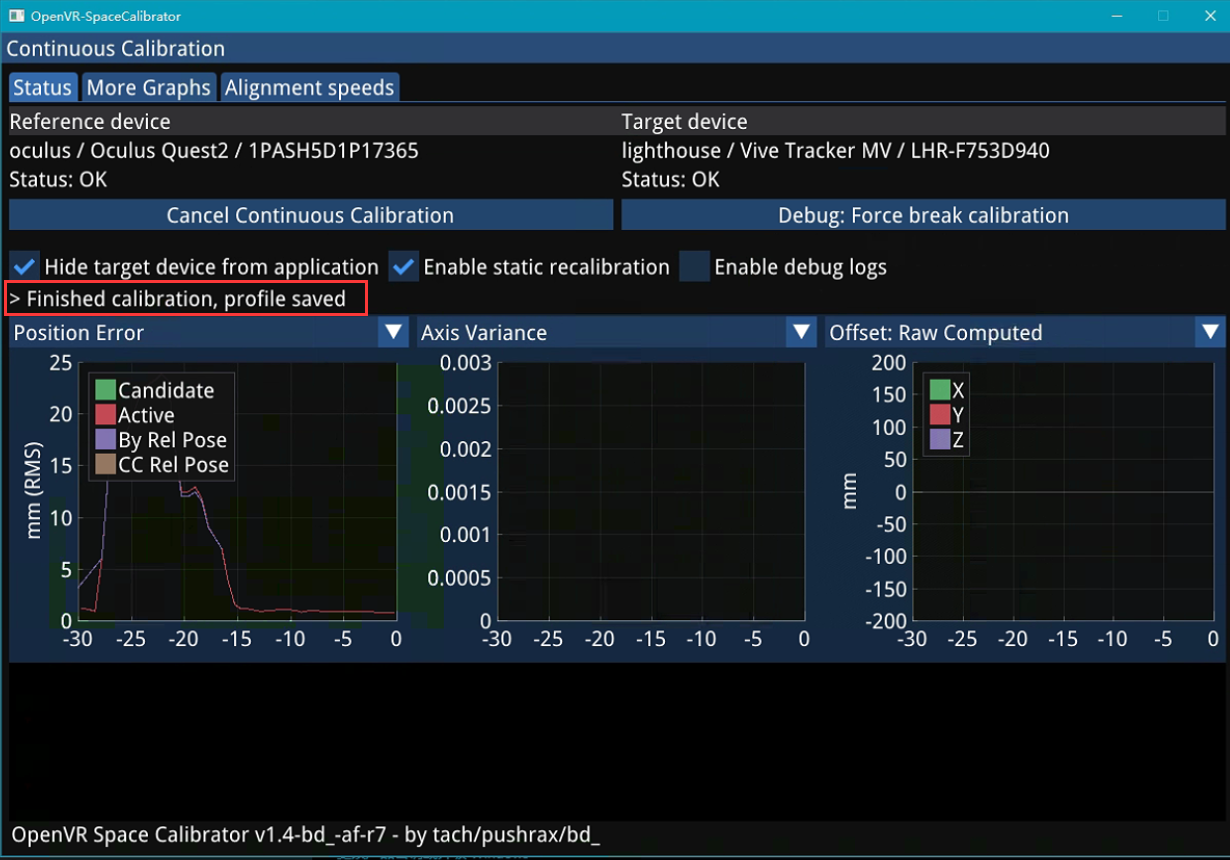
小提示:如果您选择了将 tracker 固定在后脑勺的位置,为了更好的效果,您应当先佩戴并调整好 VR 头显设备,然后再点击“Continuous Calibration” 按钮。因为在您点击按钮的同时,tracker 与设备的相对位置会被记录下来,而随着头戴的调整这种位置关系会被破坏。务必确保您在启用持续校准功能之后,tracker 安装位置的稳定。
END